使用过演示文稿的朋友们都知道,常常会在幻灯片的内容上使用超链接可以快速翻到需要的那一页幻灯片。下面小编就来告诉大家如何在WPS演示中使用超链接的命令,一起来看看吧。新建默认模板wps演示文稿,内容版式为空白版式。单击在线素材中的目录项,单击目录选项卡,选中其中一种目录,右击选择快捷菜单中的“插入&rd......
WPS Excel表格行列互相转换的方法
WPS教程
2021-10-09 12:57:49
和大家分享一下WPS表格中行列数据如何相互转换,这里主要是用到了替换功能来转换。
首先,我们打开WPS表格数据。如图:
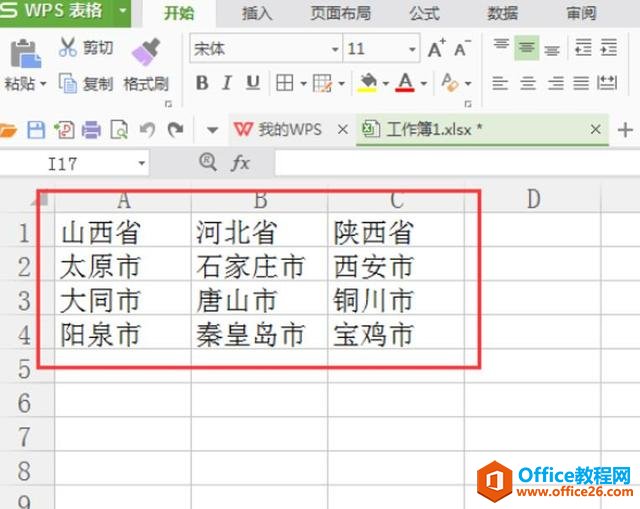
当我们需要转换的时候,我们直接在单元格中输入a1,b1,c1。如图:
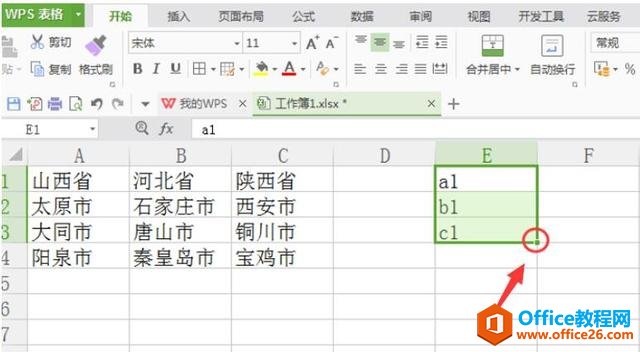
我们拖动填充柄,填充对应的数据单元格:
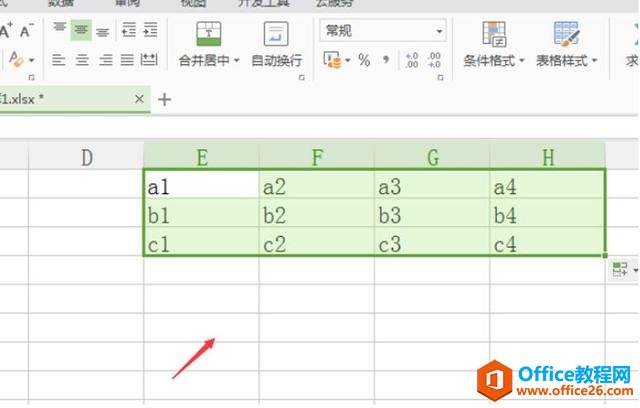
这时我们按Ctrl+F就打开了查找替换窗口,我们点击替换:
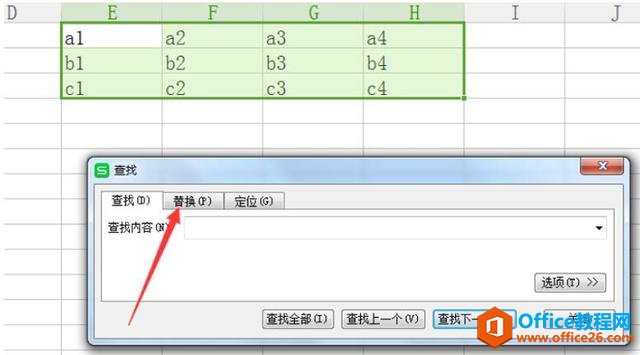
这时我们在界面中查找内容输入”a”,替换内容输入”=a”,然后点击全部替换:
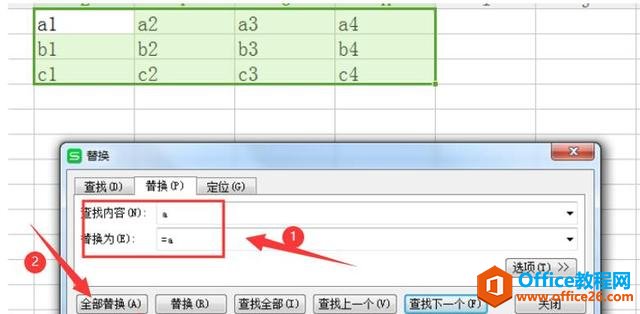
这时我们就会看到提示替换了4处,我们点击确定,并且我们会看到数据对应上了:
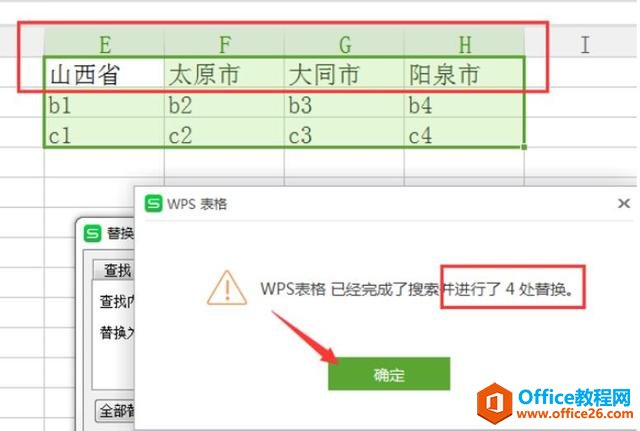
我们按照同样的方法,把其它的替换即可:
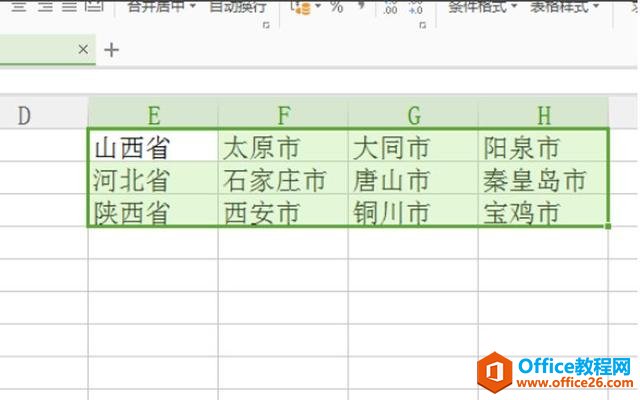
标签: Excel表格行列互相转换
相关文章





